
टेक्नोलॉजी में नए फीचर और अपडेट यूजर्स के लिए काफी अहम भूमिका निभाते हैं। वही विंडो इनसाइडर के लिए मान्य है। वास्तव में, विंडोज 10 अंदरूनी सूत्र अब एक नई 'फीचर' का परीक्षण कर सकते हैं जहां कॉर्टाना और सर्च अलग हो गए हैं।
तो, यह नई सुविधा पिछले कॉर्टाना-सर्च कॉम्बो से कैसे अलग है और उपयोगकर्ता इसे बेहतर तरीके से कैसे उपयोग कर सकते हैं? इस नए अपडेट में, खोज और Cortana को अलग किया जाता है टास्कबार में जिसका अर्थ है कि इन दोनों सुविधाओं का अलग-अलग और स्वतंत्र रूप से उपयोग किया जा सकता है।
फीडबैक हब में यह सबसे लोकप्रिय अनुरोधों में से एक रहा है। कुछ अंदरूनी सूत्र पहले से ही इस नए OS अपडेट को चला रहे हैं। उन्होंने अलग किए गए Cortana-Search फीचर का परीक्षण किया और वे इससे काफी संतुष्ट हैं।
यह प्रत्येक अनुभव को अपने लक्षित दर्शकों की सर्वोत्तम सेवा और मामलों का उपयोग करने के लिए स्वतंत्र रूप से नवाचार करने में सक्षम करेगा। […]
कुछ अंदरूनी सूत्रों के पास अब कुछ हफ्तों के लिए यह अपडेट है, और हम अब तक इसके बारे में प्राप्त सभी फीडबैक की सराहना करते हैं!
यहां आप में से उन लोगों के लिए भी ट्यूटोरियल है जो कॉर्टाना और सर्च को अलग-अलग उपयोग करने के तरीके के बारे में अधिक जानना चाहते हैं।
Cortana का उपयोग कैसे करें और अलग से खोजें
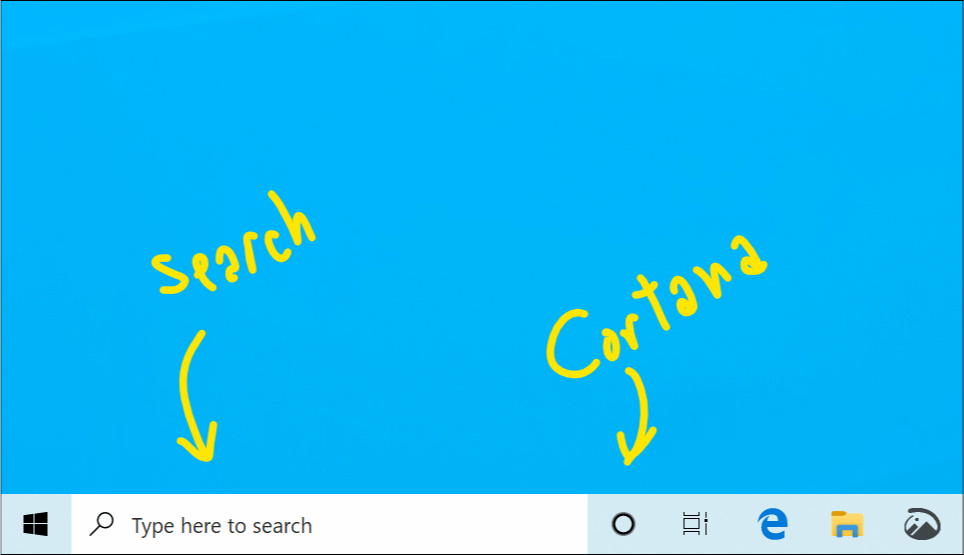
टास्कबार में, एक अलग खोज आइकन होगा जो नवीनतम अपडेट द्वारा लाया गया एक नया जोड़ है। टास्कबार के बाईं ओर, कॉर्टाना के लिए एक आइकन खड़ा है और उस पर क्लिक करने पर, वॉयस-फर्स्ट डिजिटल असिस्टेंट अपने आप आपके लिए लॉन्च हो जाएगा।
सर्च और कॉर्टाना की प्राइवेसी और सर्च सेटिंग्स को भी दो भागों में बांटा गया है। Microsoft ने खोज परिणामों को बेहतर बनाने के लिए इस अलग सेटिंग नीति को पेश किया। आप खोज बॉक्स के डिज़ाइन को भी बदल सकते हैं (जो सभी उपयोगकर्ताओं के लिए अद्वितीय और भिन्न हो सकता है) और आप इसे एकीकृत भी कर सकते हैं माइक्रोसॉफ्ट टू-डू आसानी से Cortana के साथ।
तो ये मुख्य लाभ हैं जो किसी को नया अपडेट इंस्टॉल करने से मिल सकते हैं। यदि आप एक अंदरूनी सूत्र नहीं हैं, लेकिन आप नई सुविधा का परीक्षण करना चाहते हैं, तो आप सेटिंग पृष्ठ के माध्यम से विंडोज इनसाइडर प्रोग्राम में नामांकन कर सकते हैं।
यदि आपके पास इस अपडेट के बारे में कोई प्रश्न है, तो नीचे टिप्पणी करने में संकोच न करें।
ध्यान दें: अभी के लिए आप Cortana को चालू कर सकते हैं केवल समर्थित बाजार.
संबंधित कहानियां:
- पूर्ण सुधार: विंडोज 10 पर कॉर्टाना सर्च बॉक्स गुम है
- विंडोज 10 में कॉर्टाना की वेब खोजों को कैसे ब्लॉक करें
- कॉर्टाना को बिंग के बजाय किसी अन्य खोज इंजन का उपयोग कैसे करें


